ما هي شبكة VPN؟ مزايا وعيوب شبكة VPN الافتراضية الخاصة

ما هو VPN، وما هي مزاياه وعيوبه؟ لنناقش مع WebTech360 تعريف VPN، وكيفية تطبيق هذا النموذج والنظام في العمل.
هل تمنيت يومًا أن يتمكن جهاز الكمبيوتر الخاص بك من القيام بالمهام اليومية المملة نيابةً عنك؟ بفضل Power Automate في Windows 11، يمكنك استخدام الكمبيوتر الخاص بك للقيام بالعمل نيابة عنك. إليك كيفية استخدامه لأتمتة الأنشطة المتكررة اليومية وزيادة الإنتاجية.
1. نظّف سطح المكتب باستخدام ميزة التنظيف اليومي
هناك طرق أفضل لتخزين الملفات خارج سطح المكتب، ولكن سطح المكتب غالبًا ما يصبح مكانًا لإلقاء لقطات الشاشة والمستندات والملفات العشوائية طوال اليوم - مما يجعل سطح المكتب الخاص بك فوضى عارمة.
لإصلاح هذه المشكلة، قم بإنشاء تدفق Power Automate الذي يقوم تلقائيًا بفرز الملفات الموجودة على سطح المكتب إلى مجلدات محددة بنقرة واحدة فقط.
يتم تنفيذ هذا التدفق يوميًا في وقت محدد (باستخدام Windows Task Scheduler)، ونقل الملفات إلى المجلدات الخاصة بها استنادًا إلى نوع الملف. على سبيل المثال، يتم نقل جميع ملفات .docx و.xlsx و.pdf إلى مجلد المستندات، ويتم نقل ملفات الصور مثل .jpg و.png إلى مجلد الصور، ويتم نقل ملفات الاختصار .lnk إلى مجلد الاختصارات.
يعد هذا الإعداد بسيطًا، وذلك باستخدام واجهة Power Automate البسيطة. أولاً، افتح Power Automate لسطح المكتب وانقر فوق تدفق جديد . قم بتسمية التدفق الخاص بك بشيء وصفي مثل "تنظيف سطح المكتب" ثم انقر فوق "إنشاء" . سيتم إعادة توجيهك إلى الجزء الرئيسي. هنا، انسخ النص التالي والصقه في منطقة التدفق الرئيسية وانقر فوق حفظ .
Folder.GetSpecialFolder SpecialFolder: Folder.SpecialFolder.DesktopDirectory SpecialFolderPath=> SpecialFolderPath
IF (Folder.IfFolderExists.Exists Path: $'''%SpecialFolderPath%\\Shortcuts''') THEN
ELSE
Folder.Create FolderPath: $'''C:\\Users\\PC\\Desktop''' FolderName: $'''Shortcuts''' Folder=> NewFolder
END
Folder.GetFiles Folder: SpecialFolderPath FileFilter: $'''*.lnk;''' IncludeSubfolders: False FailOnAccessDenied: True SortBy1: Folder.SortBy.NoSort SortDescending1: False SortBy2: Folder.SortBy.NoSort SortDescending2: False SortBy3: Folder.SortBy.NoSort SortDescending3: False Files=> Files
File.Move Files: Files Destination: $'''%SpecialFolderPath%\\Shortcuts''' IfFileExists: File.IfExists.DoNothing MovedFiles=> MovedFiles
IF (Folder.IfFolderExists.Exists Path: $'''%SpecialFolderPath%\\Images''') THEN
ELSE
Folder.Create FolderPath: $'''C:\\Users\\PC\\Desktop''' FolderName: $'''Images''' Folder=> NewFolder
END
Folder.GetFiles Folder: SpecialFolderPath FileFilter: $'''*.jpg;*.png;*.webp;*.gif;*.bmp;''' IncludeSubfolders: False FailOnAccessDenied: True SortBy1: Folder.SortBy.NoSort SortDescending1: False SortBy2: Folder.SortBy.NoSort SortDescending2: False SortBy3: Folder.SortBy.NoSort SortDescending3: False Files=> Images
File.Move Files: Images Destination: $'''%SpecialFolderPath%\\Images''' IfFileExists: File.IfExists.DoNothing MovedFiles=> MovedImages
IF (Folder.IfFolderExists.Exists Path: $'''%SpecialFolderPath%\\Documents''') THEN
ELSE
Folder.Create FolderPath: $'''C:\\Users\\PC\\Desktop''' FolderName: $'''Documents''' Folder=> NewFolder
END
Folder.GetFiles Folder: SpecialFolderPath FileFilter: $'''*.pdf;*.doc;*.docs;*.xlsx;*.xls;*.csv;*.ppt;*.pptx;''' IncludeSubfolders: False FailOnAccessDenied: True SortBy1: Folder.SortBy.NoSort SortDescending1: False SortBy2: Folder.SortBy.NoSort SortDescending2: False SortBy3: Folder.SortBy.NoSort SortDescending3: False Files=> Documents
File.Move Files: Documents Destination: $'''%SpecialFolderPath%\\Documents''' IfFileExists: File.IfExists.DoNothing MovedFiles=> MovedDocuments 
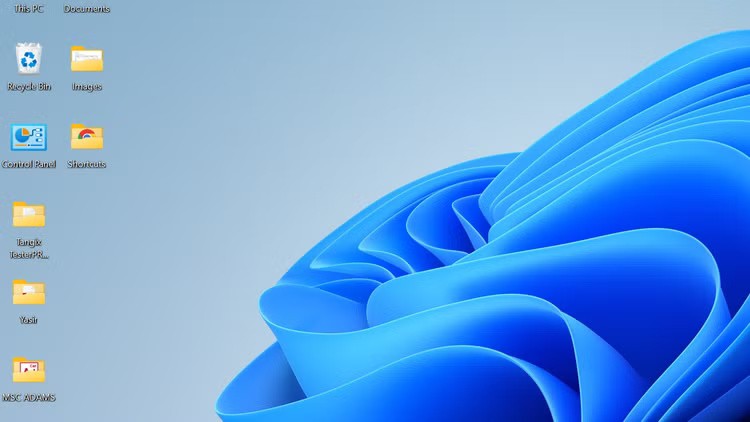
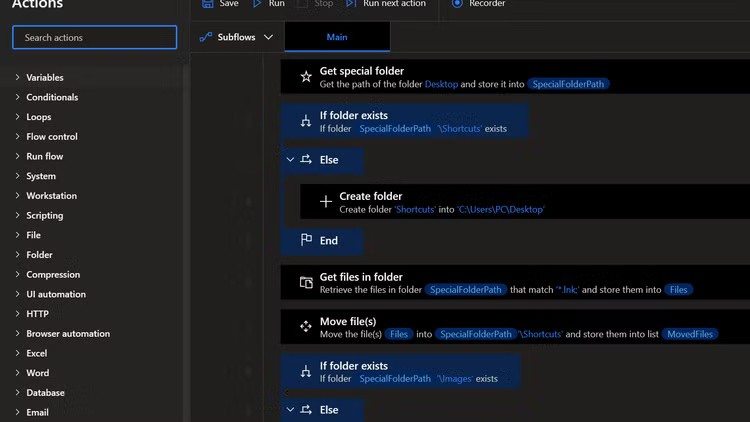
بإمكانك جدولة التدفقات ليتم تشغيلها تلقائيًا باستخدام Windows Task Scheduler .
2. يتم تنظيم المستندات باستخدام أتمتة التحكم في الإصدار
لا يقتصر التحكم في الإصدارات على المطورين فحسب - بل إنه منقذ حياة لأي شخص يعمل مع ملفات يتم تحديثها بشكل متكرر. من المؤكد أنك واجهت صعوبة في متابعة مراجعات المستندات، مما أدى في كثير من الأحيان إلى ظهور إصدارات متعددة متناثرة عبر مجلدات مختلفة. يأتي Power Automate وOneDrive لإنقاذك.
قم بإعداد تدفق يقوم تلقائيًا بنسخ مستنداتك المهمة احتياطيًا، بما في ذلك ملفات PDF وجداول البيانات، إلى OneDrive عند تعديلها. يقوم Flow بمراقبة مجلدات محددة بحثًا عن التغييرات ويقوم بمزامنة الملفات المحدثة مع المجلدات المقابلة.
يضمن لك هذا الحصول دائمًا على نسخة احتياطية محدثة من مستنداتك المهمة في السحابة، مما يسهل عليك الوصول إلى الإصدارات السابقة إذا لزم الأمر. إنه مثل وجود مساعد شخصي يتولى باستمرار الحفاظ على الملفات آمنة ومنظمة دون الحاجة إلى تحريك إصبعك.
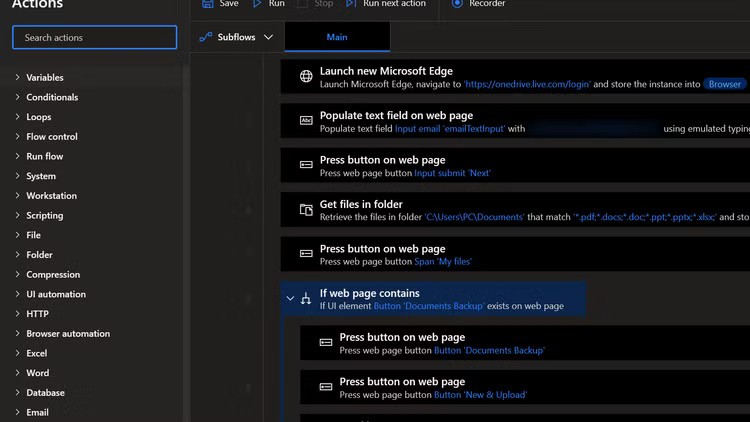
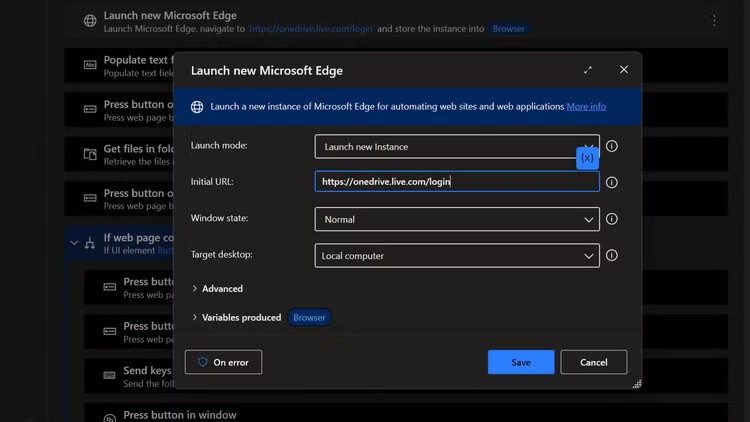
ملاحظة : لإعداد هذا التدفق، يجب عليك تسجيل الدخول إلى حساب OneDrive الخاص بك في المستعرض الخاص بك.
بالإضافة إلى ذلك، يجب عليك أيضًا تكوين إصدارات الطابع الزمني في OneDrive، مما يسمح لك بتتبع التغييرات بمرور الوقت. إذا قمت عن طريق الخطأ بالكتابة فوق ملف أو كنت بحاجة إلى الرجوع إلى إصدار أقدم، فيمكنك استعادته بسرعة من سجل إصدارات OneDrive.
3. أتمتة تحويلات الملفات لتوفير الوقت
قد يكون العمل مع الملفات بتنسيقات مختلفة أمرًا صعبًا، خاصةً عند تحويلها يدويًا. لا بد أنك قضيت وقتًا طويلاً في هذه التحويلات المملة حتى بدأت في استخدام Power Automate بدلاً من ذلك.
يتضمن تطبيق Power Automate لسطح المكتب العديد من تدفقات تحويل الملفات المضمنة. يقوم بمراقبة الدليل المحدد بحثًا عن ملفات جديدة. عند إضافة ملف، سواء كان مستند Word أو عرض تقديمي في PowerPoint، يقوم Flow تلقائيًا بتحويله إلى التنسيق المطلوب، مثل PDF.
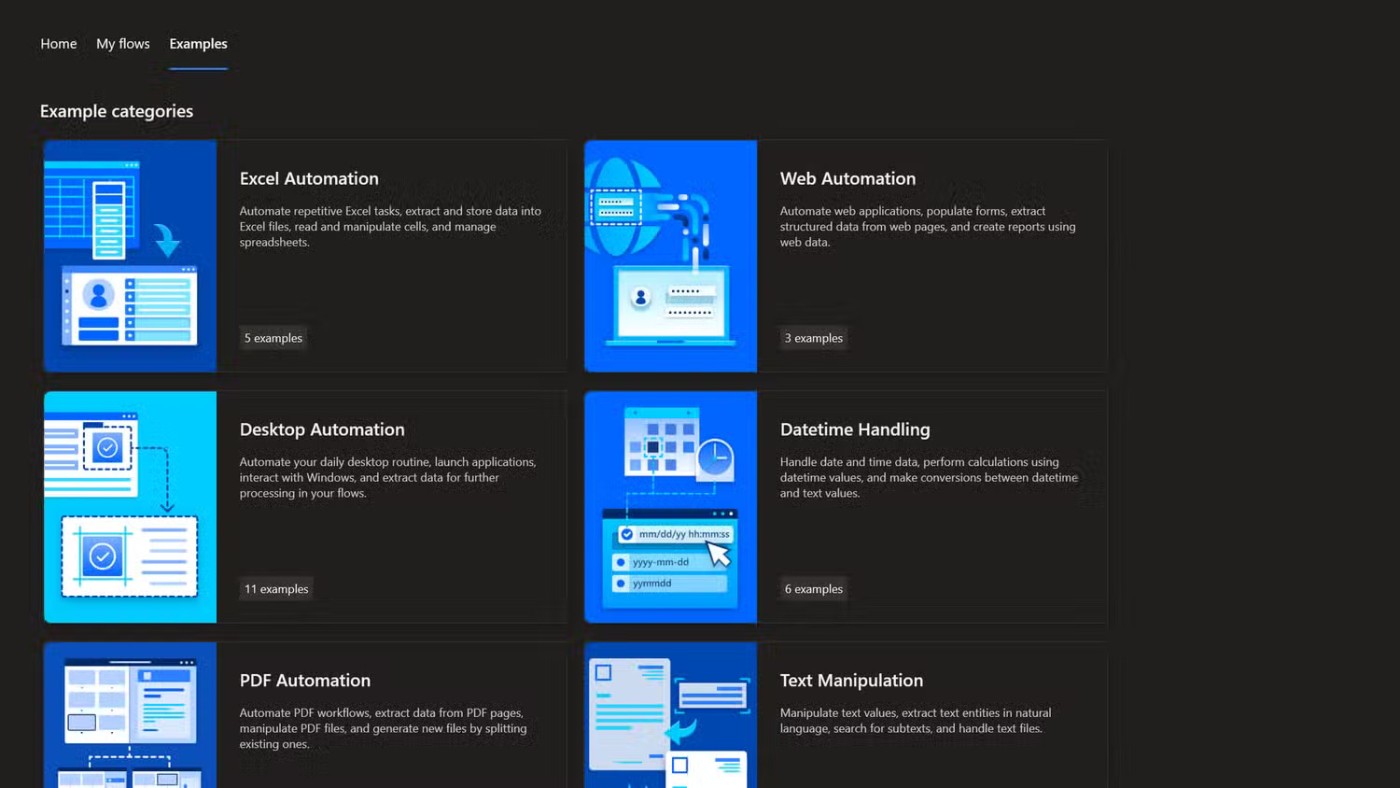
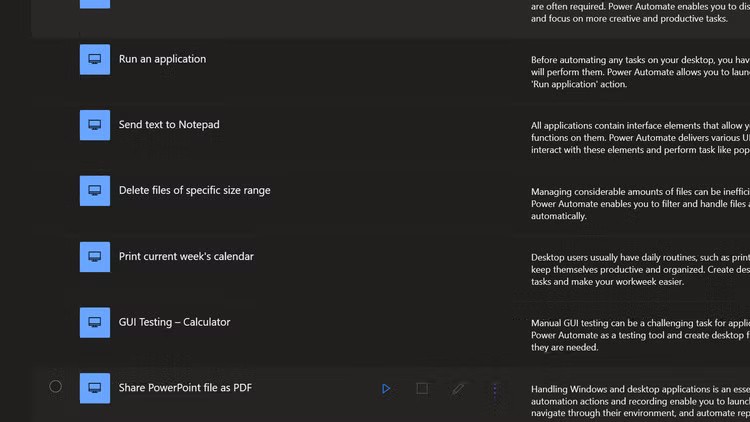
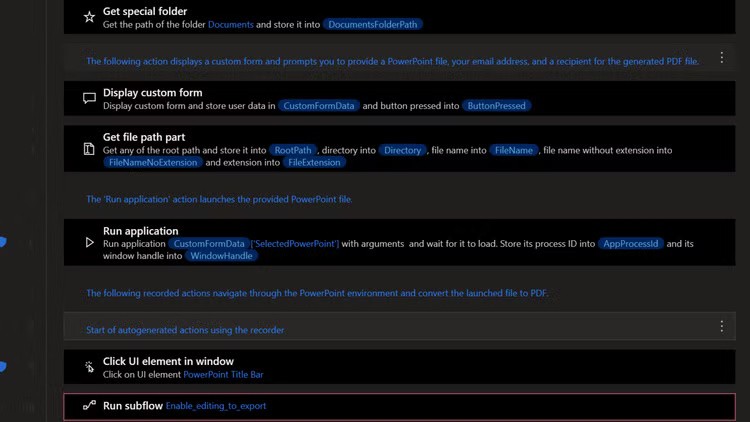
بعد التحويل، يقوم التدفق بنقل الملفات المعالجة إلى مجلدات محددة استنادًا إلى نوعها والغرض منها. يساعد هذا على إبقاء كل شيء منظمًا وسهل العثور عليه.
ومع ذلك، فإن الخطوة الأخيرة هي توفير الوقت الحقيقي: حيث سيقوم Flow تلقائيًا بمشاركة الملفات المحولة عبر البريد الإلكتروني باستخدام Outlook. لا مزيد من المرفقات اليدوية أو العبث بمسارات الملفات. فقط قم بضبطه وانسه.
4. Power Automate لتحقيق التوازن بين العمل والحياة
قد يكون الحفاظ على التوازن بين العمل والحياة أمرًا صعبًا عندما يكون العمل والحياة الشخصية على بعد نقرة واحدة فقط. من السهل تنفيذ مهام العمل خارج ساعات العمل المقررة. هذا هو المكان الذي يصبح فيه Power Automate وWindows Task Scheduler مفيدًا.
على سبيل المثال، قم بإنشاء تدفق يقوم بإغلاق التطبيقات المرتبطة بالعمل مثل Outlook وTeams وشبكة VPN الخاصة بشركتك في وقت محدد كل مساء. يساعدك هذا على الانفصال عن العمل والاستمتاع بوقتك دون أن تغريك الإشعارات المستمرة بالتحقق منها.
يتم تشغيل الخيط بواسطة مهمة مجدولة في "مجدول المهام" في Windows، لذلك يتم تشغيله بشكل ثابت في الوقت المجدول.
قم بإنشاء هذا التدفق باستخدام التسجيل في Power Automate Desktop. أولاً، افتح التطبيقات التي تريد إغلاقها وابدأ تسجيلًا جديدًا. بعد ذلك، قم بإغلاق كل تطبيق يدويًا أثناء قيام Power Automate بتسجيل إجراءاتك. بمجرد إيقاف التسجيل، سيكون لديك تدفق أساسي يمكنه تكرار روتين إغلاق التطبيق الخاص بك.
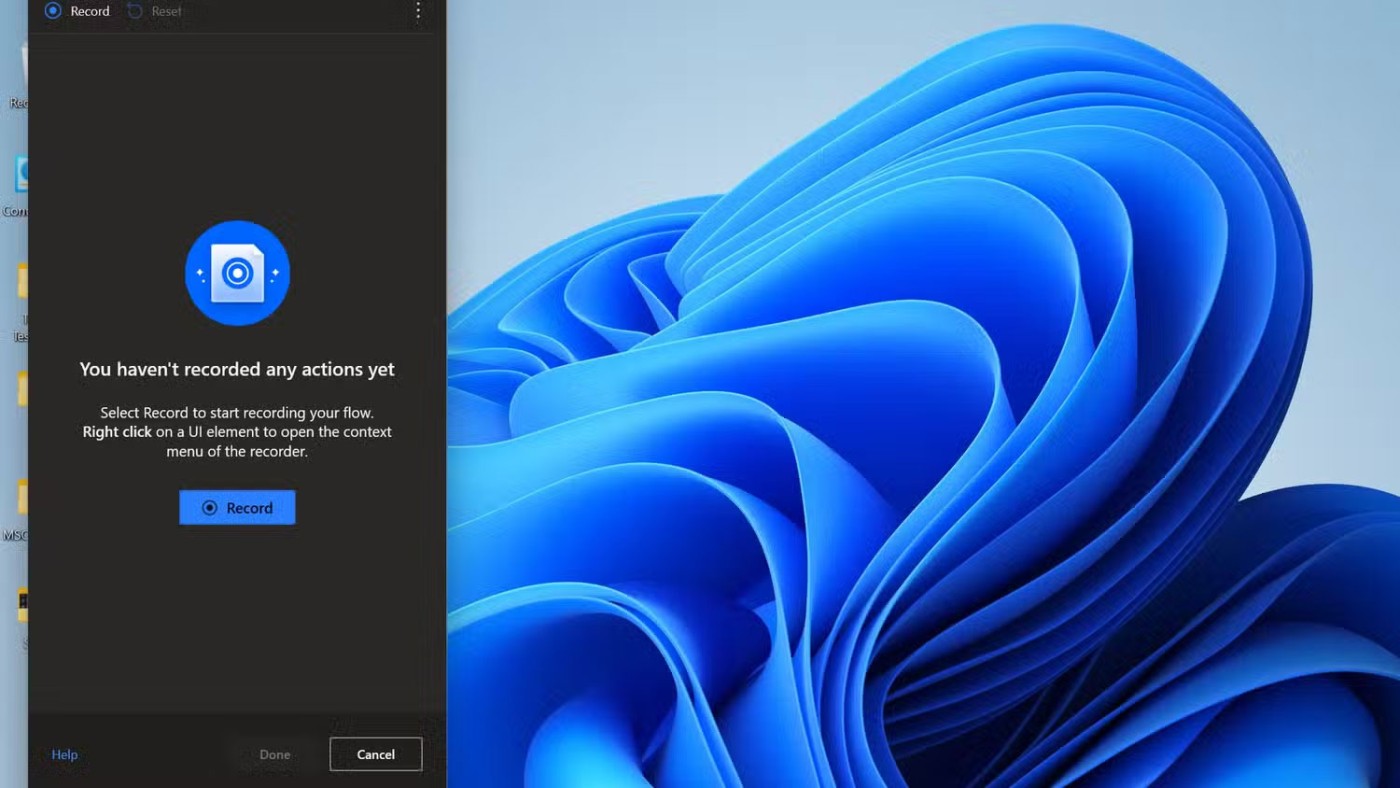
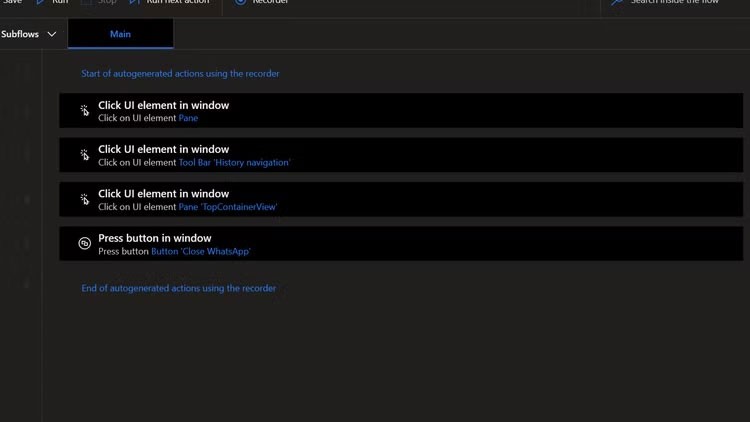
بعد ذلك، قم بتحرير البث المسجل لإضافة معالجة الأخطاء للتأكد من أن البث يمكنه التعامل مع المواقف مثل عدم فتح التطبيق.
يؤدي إنشاء بث مماثل في عطلة نهاية الأسبوع إلى تشغيل وضع "عدم العمل" الأكثر صرامة. يتيح لك هذا الوضع الاستجابة عندما تكون خارج المكتب في Outlook، وبالتالي لم يعد الخط الفاصل بين العمل واللعب غير واضح.
ما هو VPN، وما هي مزاياه وعيوبه؟ لنناقش مع WebTech360 تعريف VPN، وكيفية تطبيق هذا النموذج والنظام في العمل.
لا يقتصر أمان Windows على الحماية من الفيروسات البسيطة فحسب، بل يحمي أيضًا من التصيد الاحتيالي، ويحظر برامج الفدية، ويمنع تشغيل التطبيقات الضارة. مع ذلك، يصعب اكتشاف هذه الميزات، فهي مخفية خلف طبقات من القوائم.
بمجرد أن تتعلمه وتجربه بنفسك، ستجد أن التشفير سهل الاستخدام بشكل لا يصدق وعملي بشكل لا يصدق للحياة اليومية.
في المقالة التالية، سنقدم العمليات الأساسية لاستعادة البيانات المحذوفة في نظام التشغيل Windows 7 باستخدام أداة الدعم Recuva Portable. مع Recuva Portable، يمكنك تخزينها على أي وحدة تخزين USB مناسبة، واستخدامها وقتما تشاء. تتميز الأداة بصغر حجمها وبساطتها وسهولة استخدامها، مع بعض الميزات التالية:
يقوم برنامج CCleaner بالبحث عن الملفات المكررة في بضع دقائق فقط، ثم يسمح لك بتحديد الملفات الآمنة للحذف.
سيساعدك نقل مجلد التنزيل من محرك الأقراص C إلى محرك أقراص آخر على نظام التشغيل Windows 11 على تقليل سعة محرك الأقراص C وسيساعد جهاز الكمبيوتر الخاص بك على العمل بسلاسة أكبر.
هذه طريقة لتقوية نظامك وضبطه بحيث تحدث التحديثات وفقًا لجدولك الخاص، وليس وفقًا لجدول Microsoft.
يوفر مستكشف ملفات Windows خيارات متعددة لتغيير طريقة عرض الملفات. ما قد لا تعرفه هو أن أحد الخيارات المهمة مُعطّل افتراضيًا، مع أنه ضروري لأمان نظامك.
باستخدام الأدوات المناسبة، يمكنك فحص نظامك وإزالة برامج التجسس والبرامج الإعلانية والبرامج الضارة الأخرى التي قد تكون مختبئة في نظامك.
فيما يلي قائمة بالبرامج الموصى بها عند تثبيت جهاز كمبيوتر جديد، حتى تتمكن من اختيار التطبيقات الأكثر ضرورة والأفضل على جهاز الكمبيوتر الخاص بك!
قد يكون من المفيد جدًا حفظ نظام تشغيل كامل على ذاكرة فلاش، خاصةً إذا لم يكن لديك جهاز كمبيوتر محمول. ولكن لا تظن أن هذه الميزة تقتصر على توزيعات لينكس - فقد حان الوقت لتجربة استنساخ نظام ويندوز المُثبّت لديك.
إن إيقاف تشغيل بعض هذه الخدمات قد يوفر لك قدرًا كبيرًا من عمر البطارية دون التأثير على استخدامك اليومي.
Ctrl + Z هو مزيج مفاتيح شائع جدًا في ويندوز. يتيح لك Ctrl + Z التراجع عن إجراءات في جميع أقسام ويندوز.
تُعدّ الروابط المختصرة مفيدةً لإزالة الروابط الطويلة، لكنها تُخفي أيضًا وجهتها الحقيقية. إذا كنت ترغب في تجنّب البرامج الضارة أو التصيّد الاحتيالي، فإنّ النقر العشوائي على هذا الرابط ليس خيارًا حكيمًا.
بعد انتظار طويل، تم إطلاق التحديث الرئيسي الأول لنظام التشغيل Windows 11 رسميًا.













